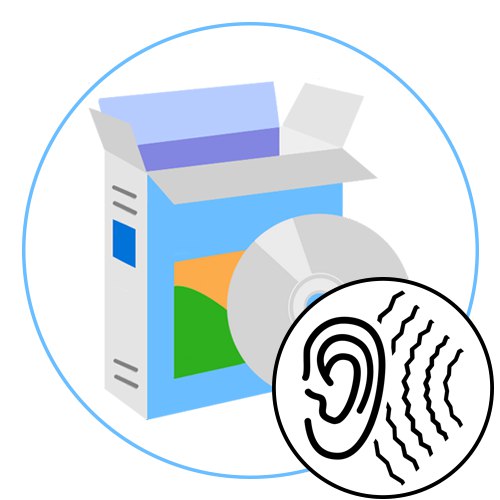
Nyní téměř každý majitel počítače občas používá mikrofon. Ne každý však má možnost zakoupit si vysoce kvalitní a drahé zařízení s aktivním potlačením hluku. Pak zařízení zachytí různé interference, což výrazně sníží celkovou kvalitu zvuku. Tuto situaci se můžete pokusit napravit pomocí speciálních programů, které používají algoritmy, aby se zabránilo vstupu zbytečného šumu. O takových řešeních bude pojednáno níže.
Před zahájením analýzy programů bychom chtěli upozornit na skutečnost, že vzhled šumu při používání mikrofonu může být někdy způsoben nejen vnějšími faktory, ale také různými problémy se samotným zařízením nebo použitým ovladačem. Doporučujeme vám prostudovat si samostatného průvodce na našem webu kliknutím na odkaz níže a problém vyřešit. Pokud žádné z výše uvedených doporučení nepřinese požadovaný výsledek, pokračujte studiem dnešní recenze.
Více informací: Jak odstranit zvuky mikrofonu na pozadí v systému Windows
Realtek HD Audio
Nejprve bychom chtěli zmínit software od vývojářů integrovaných zvukových karet s názvem Realtek HD Audio. Hned si všimněte, že tento software není vhodný pro majitele zvukových karet od jiných výrobců. Je to tento nástroj, který je nainstalován do počítače spolu se zvukovými ovladači a může si jej také stáhnout uživatel samostatně. Díky tomuto řešení je umožněna podrobná konfigurace ekvalizéru, zvukových efektů, hlasitosti a dalších parametrů spojených se zmíněnou komponentou. Mikrofon lze také konfigurovat pomocí tohoto softwaru, pro který existuje speciálně určená sekce. Jeho prostřednictvím se nastavuje hlasitost, zisk a další parametry. Funkce redukce šumu je pouze jedním z těchto parametrů a aktivuje se zaškrtnutím políčka vedle odpovídající položky.
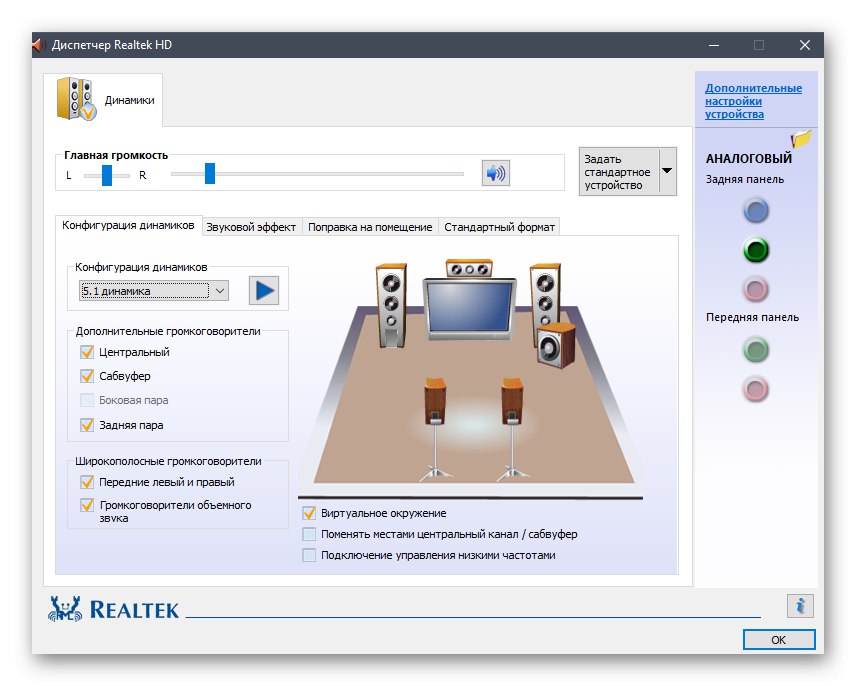
Je však třeba mít na paměti, že ne všichni uživatelé budou moci aktivovat potlačení šumu v reálném čase, což je dáno modelem použité zvukové karty a samotného mikrofonu. Dobrá kvalita zpracování navíc není zaručena, protože algoritmus nemusí vždy správně fungovat. V opačném případě je tato aplikace ideální volbou pro všechny, kteří si chtějí přizpůsobit zvuk ve svém počítači, s přihlédnutím k absolutně všem podrobnostem a interakci s jasným a pohodlným rozhraním. Chcete-li získat podrobnější informace o Realtek HD Audio, navrhujeme to zjistit v úplné recenzi na našem webu kliknutím na odkaz níže, kde najdete odkaz na stažení ovladačů a nástrojů s grafickým rozhraním z oficiálního webu.
Voicemeeter
Další program, nazvaný Voicemeeter, je navržen tak, aby kombinoval příchozí i odchozí signály. Díky tomu bude každý uživatel připojením mikrofonu nebo reproduktorů k počítači schopen upravit hlasitost, zesílení, potlačení šumu a další parametry. Voicemeeter podporuje téměř neomezený počet současně připojených zařízení, ale pro správné fungování budete muset zakoupit odpovídající vybavení pro všechna zařízení. Samotný program okamžitě detekuje přítomnost mikrofonu a umožní vám jej nakonfigurovat. Při aktivaci potlačení šumu věnujte zvláštní pozornost zvýšení hlasitosti, protože kvůli příliš silnému nárůstu tohoto parametru se často objevují artefakty nebo hluk, který se zpočátku nemusel objevit.
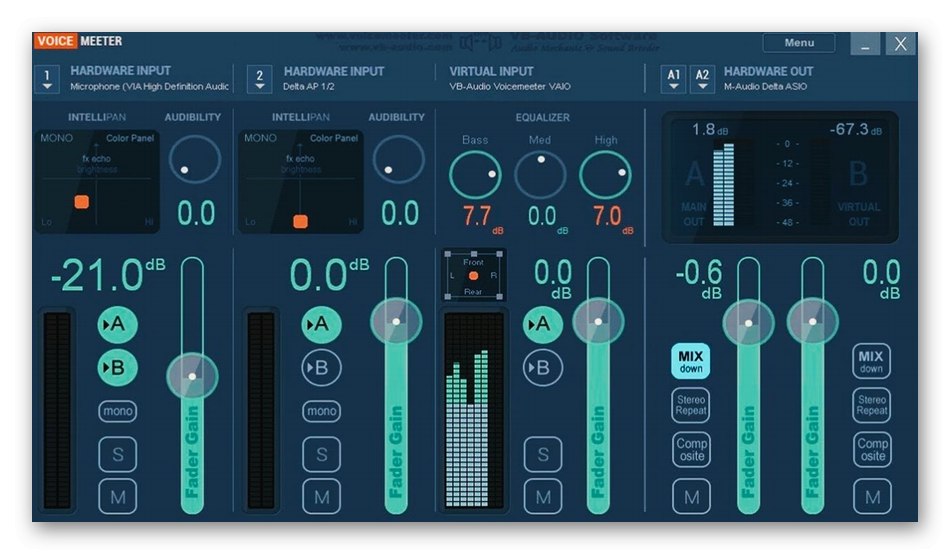
Voicemeeter má mnoho jedinečných funkcí, které jsou spojeny s používáním profesionálního zvukového zařízení, například přesunutí zdroje zvuku do vesmíru nebo výběr režimu čtení zvuku, takže se tímto tématem nebudeme zabývat.Pro ty uživatele, kteří mají zájem o získání relevantních informací, doporučujeme nahlédnout do oficiální dokumentace a odtud získat všechny dostupné informace. Aplikaci Voicemeeter si můžete zdarma stáhnout z oficiálních webových stránek kliknutím na níže uvedený odkaz, je však třeba mít na paměti, že neexistuje žádný ruský jazyk rozhraní, takže budete muset zjistit všechny body, které jsou k dispozici.
Stáhněte si Voicemeeter z oficiálních webových stránek
NoiseGator
Software NoiseGator je vhodný pro ty, kteří čelí potřebě potlačit hluk mikrofonu během hovorů Skype nebo prostřednictvím podobných aplikací. Principem tohoto softwaru je deaktivace a automatické zapnutí mikrofonu, když frekvence kolísají. To znamená, že na začátku repliky se zařízení aktivuje a jakmile přestanete mluvit, samo se vypne a čeká na spuštění další repliky. To partnerovi umožňuje neslyšet všechny ty zvuky, které se vyskytují na pozadí, a zabránit mu v odpovědi. Uživatelé, kteří komunikují prostřednictvím TeamSpeak nebo Svárpravděpodobně ví o implementaci takové technologie.
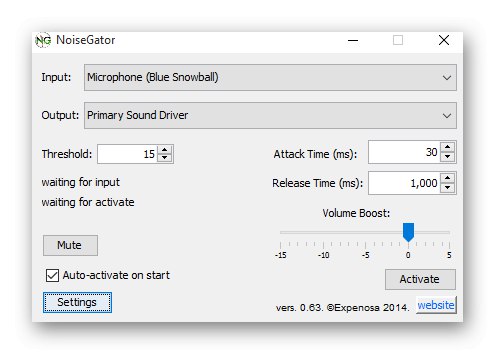
Díky pokročilému nastavení vám ale NoiseGator také umožňuje zbavit se šumu v reálném čase a potlačit zbytečné frekvence, což se děje bez velkého zatížení operačního systému. K tomu bude uživatel muset samostatně upravit posuvníky, které vidíte na obrázku výše. Před spuštěním konfigurace nezapomeňte vybrat aktivní vstupní a výstupní zdroj, aby byly všechny změny úspěšně použity. Jak vidíte, všechna nastavení se provádějí v jednom okně a dokonce i uživatel, který nemluví anglicky, porozumí současným položkám a není třeba rozumět velkému počtu položek nabídky a sekcí. Dále věnujte pozornost tlačítku „Reset to Defaults“... Použijte jej v situacích, kdy potřebujete vrátit výchozí konfiguraci, pokud nejste spokojeni s aktuálními parametry.
Stáhněte si NoiseGator z oficiálních webových stránek
SoliCall
SoliCall je neobvyklý software, pro který vývojáři vytvořili speciální algoritmus, který účinně potlačuje šum a ozvěnu. Po instalaci se tato aplikace integruje do operačního systému a správně spolupracuje s absolutně všemi aplikacemi, kde lze použít mikrofon. Toto řešení je vhodné i pro zaměstnance různých společností, kteří často telefonují a potřebují vhodný nástroj ke zlepšení kvality hovorů, takže si můžete být jisti, že profesionální verze SoliCall bude kompatibilní s vybraným telefonním programem. Uživatel potřebuje pouze stáhnout nebo zakoupit SoliCall, nainstalovat jej do svého počítače, aktivovat nastavení výběrem samotného zařízení pro nahrávání.
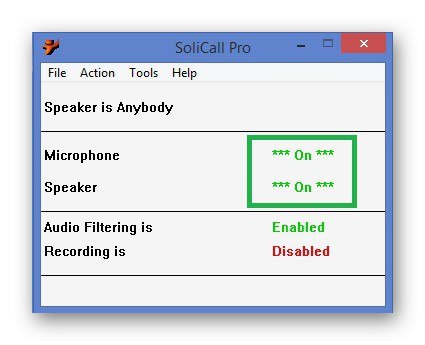
Rovněž si povšimneme dalších funkcí obsažených v SoliCall. Zvláštní pozornost je třeba věnovat možnosti záznamu hovorů s automatickým ukládáním do určené složky. Uživatel musí vybrat umístění a nastavit formát, po kterém se zvuk začne nahrávat okamžitě po zahájení hovoru, a na tento záznam se použijí také všechny parametry potlačení šumu a ozvěny, takže ve výsledku bude k dispozici vysoce kvalitní stopa pro poslech. V profesionální placené verzi SoliCall existují pokročilejší nastavení redukce šumu, které jsou užitečné pro konfiguraci agresivity řezných frekvencí, což umožňuje kompenzaci šumu a další interference. Můžete se seznámit se všemi možnostmi a vyzkoušet bezplatnou verzi SoliCall na oficiálním webu kliknutím na následující odkaz.
Stáhněte si SoliCall z oficiálních webových stránek
Počítačový audio software Andrea
Andrea PC Audio Software je další profesionální placená aplikace, která má obrovské množství různých možností pro konfiguraci zvuku z mikrofonu a reproduktorů. Hovoříme hned o potlačení šumu. Je zde implementováno pomocí vlastní technologie PureAudio, kterou si uživatel aktivuje samostatně zaškrtnutím políčka naproti odpovídající položce.Pro tuto možnost neexistují žádná podrobná nastavení, protože funguje v inteligentním režimu, pokud však přesto chcete změnit parametry hlasového záznamu, podívejte se na nastavení agresivního potlačení šumu, které souvisí také se zmíněnou technologií. Posuvník můžete nezávisle posunout a zvolit, kolik přebytečných frekvencí bude odstraněno.
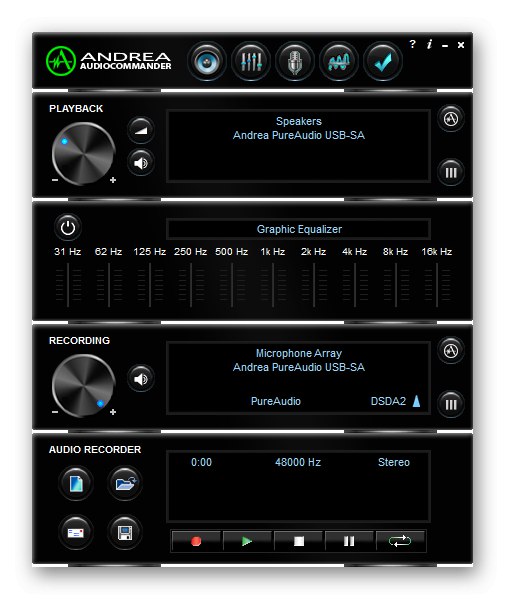
Tento software je dodáván s vysoce kvalitním desetipásmovým grafickým ekvalizérem s předvolbami pro specifické ovládání úrovní basů, středů a výšek pro konfiguraci zvukového tónu tak, aby vyhovoval vašemu oblíbenému typu hudby. V reálném čase se také používají různé efekty, které nejen zkreslují samotný hlas nebo přehrávanou stopu, ale také přímo ovlivňují kvalitu zvuku. Aplikace také zahrnuje nahrávání mikrofonu, potlačení stereofonního šumu, potlačení akustické ozvěny, tvarování světelného paprsku, agresivní tvarování paprsku, směr paprsku, zisk mikrofonu a mnoho dalšího. Pěkné rozhraní doplňuje celý obraz a usnadňuje interakci s Andrea PC Audio Software pro průměrného uživatele.
Stáhněte si Andrea PC Audio Software z oficiálních webových stránek
Samson Sound Deck
Završujeme náš dnešní seznam softwaru Samson Sound Deck. Zpočátku byla tato aplikace k dispozici pouze pro vlastníky mikrofonů od společnosti Samson, ale nyní se její funkce rozšířila a správně spolupracuje s mnoha zařízeními od jiných výrobců. Vývojáři tohoto softwaru se inspirovali technologií digitálního zpracování zvuku používanou v kokpitech vojenských stíhaček a implementovali ji do svého nástroje Windows. Program je založen na moderních algoritmech digitální redukce šumu, které zajišťují jasnou komunikaci a záznam konverzací téměř v jakémkoli prostředí a se zařízeními různých úrovní, což bude užitečné zejména při konverzacích v hlučném prostředí nebo při připojování levných nebo nekvalitních zařízení.

Je to dokonalý nástroj pro domácí a kancelářskou komunikaci VoIP, software pro rozpoznávání hlasu, hry, hudbu a záznam zvuku pro videa z YouTube, webináře a další. Samson Sound Windows pracuje na pozadí, což vám umožňuje kdykoli přejít do nastavení, ale nenačte operační systém, protože prakticky nespotřebovává prostředky CPU a RAM. Samson Sound Deck Windows obsahuje digitální zvukový záznamník s jednoduchými funkcemi ukládání a exportu souborů v populárních formátech s nastavitelnou kvalitou. Výše jsme již objasnili, že tento software pracuje v tandemu s téměř jakýmikoli mikrofony, nicméně při použití značkových produktů Samson získáte mnoho technologických výhod, které je třeba zohlednit také při výběru aplikace. Samson Sound Deck si můžete stáhnout z oficiálních webových stránek výrobce mikrofonu kliknutím na odkaz níže.
Stáhněte si Samson Sound Deck z oficiálních webových stránek
Software pro úpravy zvuku
Na konci recenze chceme hovořit o samostatné vrstvě programů, které jsou určeny k úpravě stávajících zvukových stop. Některé z nich jsou vybaveny speciálními možnostmi, které vám umožňují potlačit šum a zbavit se zbytečných frekvencí v záznamech, jednoduše jejich odstraněním nebo tlumením pomocí jedinečných technologií. Tento software by měli používat ti uživatelé, kteří neodpovídali výše popsaným možnostem nebo po dokončení záznamu zvukové stopy mikrofonem vyvstala potřeba zbavit se šumu nebo ozvěny. Navrhujeme podrobně prostudovat nejoblíbenější nástroje tohoto druhu v samostatném článku na našem webu od jiného autora, ke kterému přejdete kliknutím na nadpis níže.
Více informací: Software pro úpravy zvuku
Právě jste se dozvěděli o různých programech pro redukci šumu mikrofonu a také jste obdrželi další podpůrné informace k tomuto tématu.Nyní zbývá jen zvolit vhodnou aplikaci, která se s touto obtížností vyrovná, a zajistit vysoce kvalitní zvuk při mluvení nebo nahrávání.